
چگونه اینترنت را فقط از واتساپ غیرفعال کنیم؟
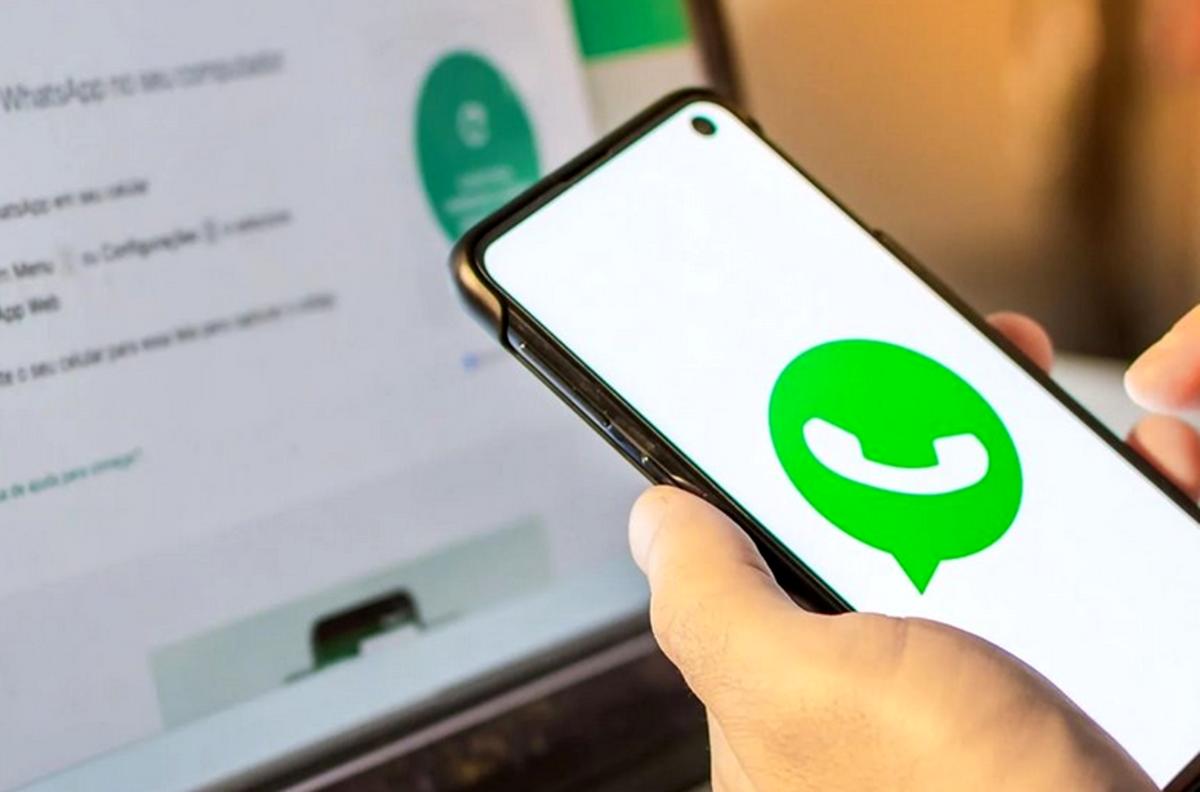
کاربران گوشی های هوشمند که به بسته های اینترنت تلفن همراه متکی هستند، حتی زمانی که به طور فعال از تلفن استفاده نمی کنند، داده مصرف می کنند. به دلیل این مشکل رایج، کاربران اغلب تمایل دارند اعلانهایی را از اپراتور ببینند که بسته داده باقیمانده را به آنها یادآوری میکند. طبق گزارش Mediarun Search UK، این به دلیل بهروزرسانیهای بیدرنگ پیام و اطلاعات و برنامههایی که در پسزمینه اجرا میشوند، اتفاق میافتد.
این گزارش همچنین اشاره میکند که کاربران میتوانند برای بررسی فعالیتهای خاصی که میتوانند بسته داده را تخلیه کنند، هشداری تنظیم کنند. اینها عبارتند از: محدود کردن جستجوهای مرورگر، پخش و به روز رسانی رسانه.
با این حال، برخی از این استفاده غیر ضروری از داده را می توان با مسدود کردن واتس آپ از تخلیه داده ها (در حالی که در حالت بی صدا در پس زمینه کار می کند) متوقف کرد. کاربران میتوانند برخی از راهحلها را برای کاهش استفاده از دادههای واتسآپ در زندگی روزمرهشان به کار ببرند( نه تنها از تماسهای واتساپ استفاده نکنند و با تمرکز روی مکالمات در برنامه از باز کردن چندین بار آن برای خواندن یک مکالمه جلوگیری کنند.)
جدای از آن، کاربران همچنین میتوانند اتصال اینترنت را فقط از طریق برنامه پیامرسانی مستقیم متعلق به متا با پیروی از راهنمای گام به گام ذکر شده در اینجا غیرفعال کنند. هم کاربران اندروید و هم آیفون می توانند این ویژگی را غیرفعال کنند تا از هدر رفتن داده های پس زمینه صرفه جویی کنند.
۱.به تنظیمات بروید.
۲.روی Connection/ Connection & Sharing (برای Xiaomi)/ Mobile Network (برای OnePlus) کلیک کنید.
۳.برای باز کردن لیست برنامه هایی که از داده در پس زمینه استفاده می کنند، گزینه "Data Usage"را انتخاب کنید.
۴.از این لیست روی گزینه ای که می گوید "WhatsApp" کلیک کنید.
۵.برای غیرفعال کردن این ویژگی، « Allow background data usage» را خاموش کنید.
۱.به تنظیمات بروید.
۲.روی موبایل کلیک کنید.
۳.نوار لغزنده را بکشید و گزینه ای به نام Cellular Data را انتخاب کنید.
۴.گزینه ای که WhatsApp نام دارد را غیرفعال کنید.
کاربران همچنین میتوانند با استفاده از مراحل مشابه، دیگر برنامهها را از تخلیه دادهها در پسزمینه محدود کنند. این کار باید برای برنامههایی انجام شود که معمولاً اعلانهای زیادی ارسال میکنند و دادهها را زیادی مصرف میکنند. علاوه بر این، این گزارش نشان می دهد که غیرفعال کردن این ویژگی در مصرف باتری نیز صرفه جویی می کند.











